Es kann verschiedene Gründe geben, warum man PDFs bearbeiten muss.
Egal, ob Ihr Student oder Angestellter seid: Ihr werdet sicher schon einmal auf die Notwendigkeit gestoßen sein, PDFs zu bearbeiten. Mehrere PDF-Editoren bieten zwar Bearbeitungsdienste an, doch ihre teuren Abonnements lassen die Nutzer nach Alternativen suchen. Im Gegensatz dazu lässt sich der beste Freemium-PDF-Editor entdecken. Wie sieht der beste PDF-Editor aus?
Was leistet UPDF?
Kompatibel mit allen gängigen Plattformen: Eine der bemerkenswertesten Eigenschaften von UPDF ist, dass es für alle gängigen Plattformen verfügbar ist, einschließlich iOS, macOS, Windows und Android. Ein weiterer Vorteil ist, dass Ihr ein einziges Konto für alle Plattformen verwenden könnt.
Ihr müsst also keine separaten Konten für Eure Geräte kaufen, sondern nur ein einziges. Im Gegensatz zu anderen PDF-Programmen ist der Preisplan von UPDF sehr niedrig. Im Vergleich zu anderen auf dem Markt erhältlichen Tools ist es fast doppelt und dreifach so günstig. Dennoch ist die Funktionalität die gleiche oder sogar besser als bei anderen. Darüber hinaus bietet UPDF einen Rabatt von 56 % für itopnews-Leser und 10 GB kostenlosen Cloud-Speicher, was die Software zur besten Wahl macht.
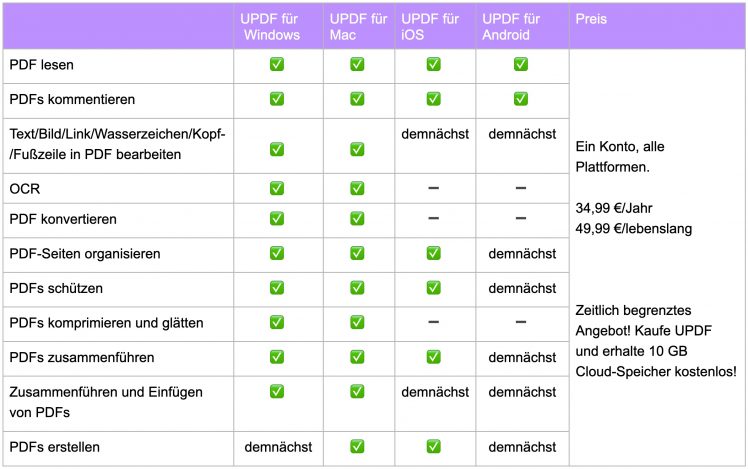
PDFs lesen und mit Anmerkungen versehen
Ein PDF-Editor sollte zumindest die Möglichkeit bieten, PDF-Dokumente nicht nur zu bearbeiten, sondern auch zu lesen, und das ist etwas, was UPDF kann, so dass Ihr keinen separaten PDF-Reader und -Editor verwenden müsst.
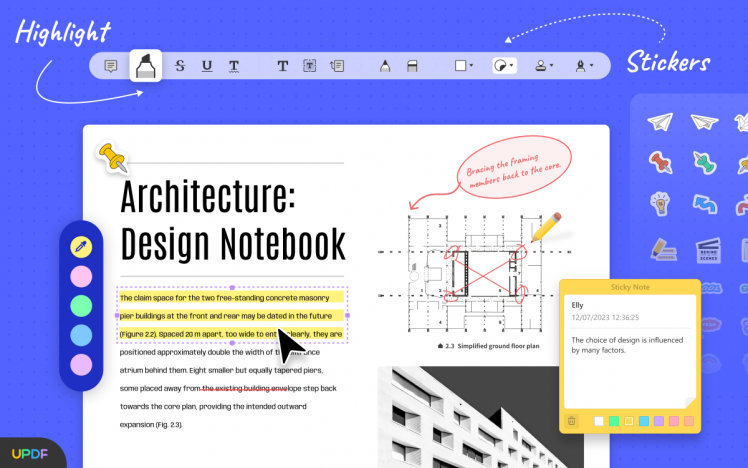
Wenn Ihr also bestimmte Teile eines Dokuments hervorheben möchtet, um sie später zu bearbeiten, könnt Ihr den Text markieren, unterstreichen und durchstreichen. Es ist auch möglich, Textkommentare zu hinterlassen, Textfelder einzufügen, eine digitale Haftnotiz anzubringen und vieles mehr.
Es gibt auch eine Reihe von Aufklebern, die Ihr als Anmerkungen verwenden könnt, wenn Ihr versucht, das Dokument aufzuhellen oder wenn Ihr es für ein persönliches Projekt verwendet und ein PDF erstellen möchtet, das perfekt aussieht.
Bearbeitet alles in der PDF-Datei
Da UPDF ein PDF-Editor ist, kann das Tool alles, was Ihr von einer solchen Anwendung erwartet. Wer nur hin und wieder kleinere PDF-Bearbeitungen vornehmen muss, für den ist die App genau das Richtige, aber wenn Ihr ein fortgeschrittener Benutzer seid, der erweiterte Bearbeitungswerkzeuge benötigt, wird UPDF Euch auch nicht im Stich lassen.
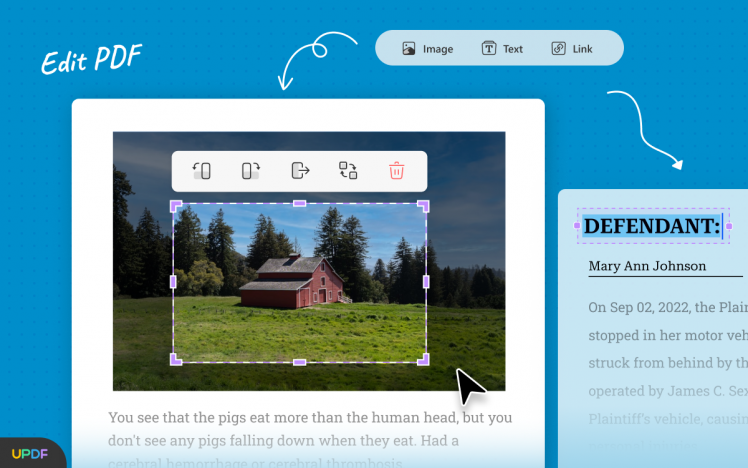
Neben der einfachen Bearbeitung von Text ermöglicht UPDF zum Beispiel auch die Bearbeitung von Bildern in der App. Ihr könnt Bilder zu einer PDF-Datei hinzufügen oder auch Bilder aus der PDF-Datei extrahieren, wenn Ihr diese speichern möchtet. Ihr könnt auch Anpassungen vornehmen, wie z. B. das Drehen und Zuschneiden, um mehr Platz zu schaffen.
Machbar ist es auch, Links, Wasserzeichen und sogar Hintergrundbilder hinzuzufügen, um das Gesamtbild der PDF-Datei zu verbessern, sowie Kopf- und Fußzeilen einzufügen. Außerdem könnt Ihr Rich-Text per Drag-and-Drop einfügen, so dass Ihr ihn nicht mehr kopieren und einfügen müsst, sondern ihn einfach per Drag-and-Drop an die gewünschte Stelle zieht.
Organisiert alle Eure PDF-Seiten
Wie bereits erwähnt, liegt einer der Vorteile von PDF-Editoren gegenüber normalen Textverarbeitungsprogrammen darin, dass das Tool über andere und vielleicht leistungsfähigere Bearbeitungswerkzeuge verfügt. Wenn Ihr hier und da ein bisschen Text bearbeiten möchtet, ist ein Textverarbeitungsprogramm ausreichend, aber wenn Ihr ein ganzes Dokument bearbeiten und Seiten verschieben möchtet, ist ein Editor wie UPDF sehr nützlich.
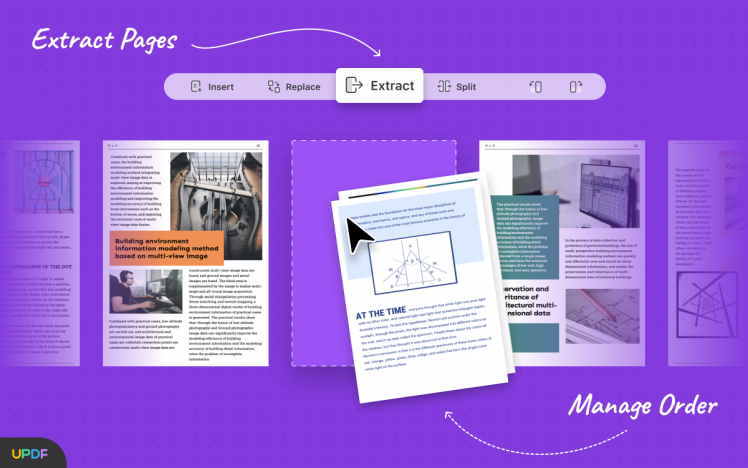
Als Nutzer könnt Ihr Seiten zuschneiden oder auch einfügen, ersetzen oder sogar extrahieren. Es lassen sich auch Seiten aufteilen, wenn Ihr bestimmte Teile der PDF-Datei kürzen wollt, z. B. wenn Ihr versucht, einen Roman zu bearbeiten. Ihr könnt auch Seiten entfernen, um das Gesamtdokument übersichtlicher zu gestalten, und Dinge nach Euren Wünschen verschieben.
PDF mit OCR konvertieren
Wenn Ihr versucht, physische Dokumente zu digitalisieren, wäre es naheliegend, sie in Eurem Computer zu scannen. Das Problem bei dieser Methode ist, dass Ihr am Ende nur ein JPEG Eures Dokuments bekommt. Das bedeutet, dass Ihr es nicht bearbeiten oder durchsuchen könnt. Eine der Funktionen von UPDF ist die Möglichkeit, Dokumente zu scannen und in OCR umzuwandeln, was bedeutet, dass Eure gescannten Dokumente durchsuchbar und bearbeitbar sind, was unglaublich leistungsstark und nützlich ist, wenn Ihr viele ältere Dokumente besitzt, die digitalisiert werden müssen.
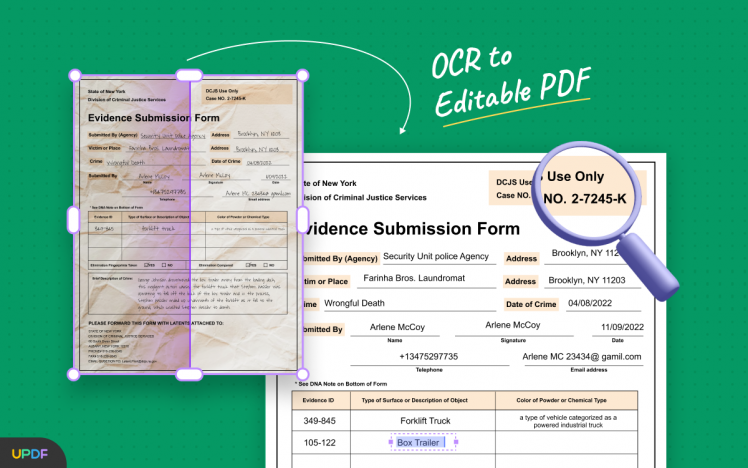
Außerdem spart das Tool Zeit und Geld, da Ihr nicht nach einem anderen OCR-Tool suchen müsst, das möglicherweise nicht Euren Anforderungen entspricht, und Ihr eine separate und möglicherweise teurere Lizenz bezahlen müsst, wenn dies alles innerhalb der UPDF-Software erledigt werden kann.
Lohnt sich UPDF?
Kurz und gut? Ja, es gibt so viele Vorteile, die UPDF als PDF-Editor im Vergleich zur Konkurrenz bietet. UPDF vereint nicht nur mehr Funktionen und leistungsfähigere Bearbeitungswerkzeuge, sondern das Tool hat auch einen sehr günstigen Preis, so dass es keinen Grund gibt, einen anderen PDF-Editor zu verwenden.
Während kleine Unternehmen die Kosteneinsparungen wahrscheinlich eher zu schätzen wissen, ist es für mittlere und große Unternehmen durchaus sinnvoll, jedes Jahr ein paar Hundert Euro einzusparen, wenn dies möglich ist. Wenn Ihr UPDF erwerben möchtet, könnt Ihr für eine begrenzte Zeit 56 % Rabatt erhalten. In der Zwischenzeit erhaltet Ihr 10 GB kostenlosen Cloud-Speicher.
UPDF bietet Euch auch eine kostenlose und vollständige Testversion seiner Software an, so dass Ihr das Tool ausprobieren und dann seht, ob die Software das Richtige für Euch ist, bevor Sie auf die Schaltfläche „Kaufen“ klickt – warum also nicht einen Versuch wagen?
– – – – –
